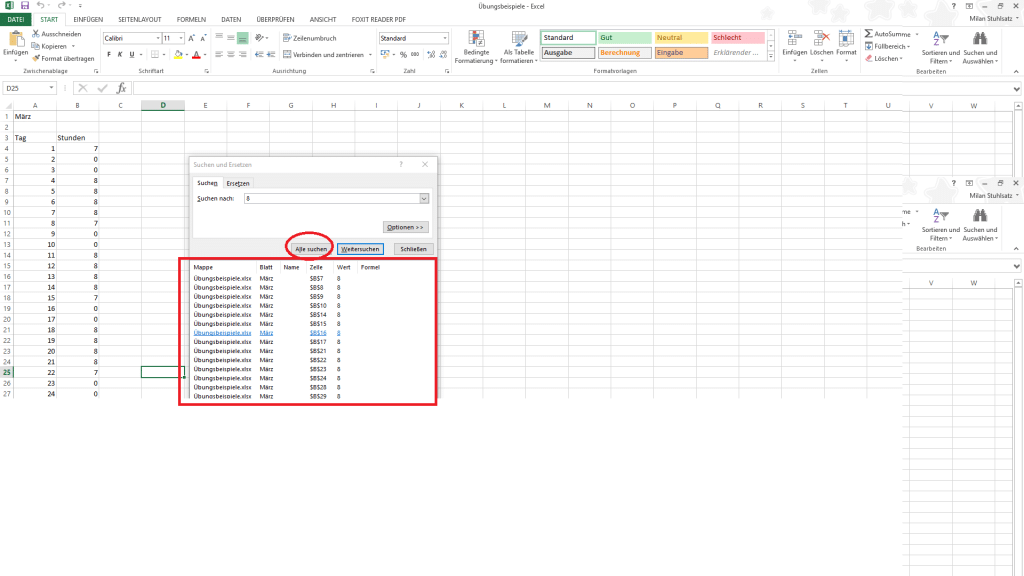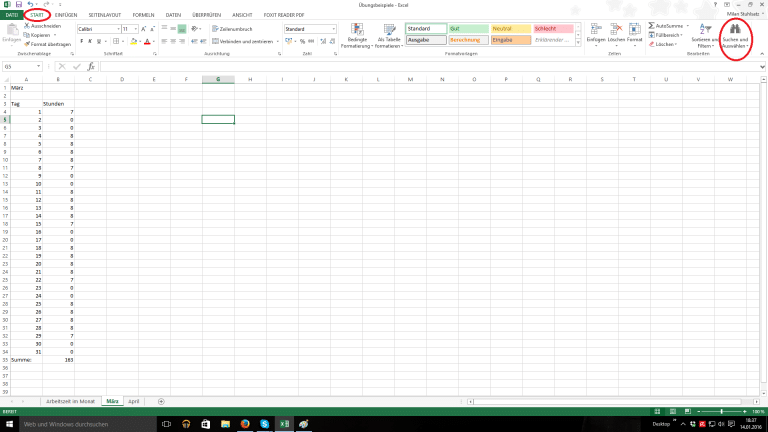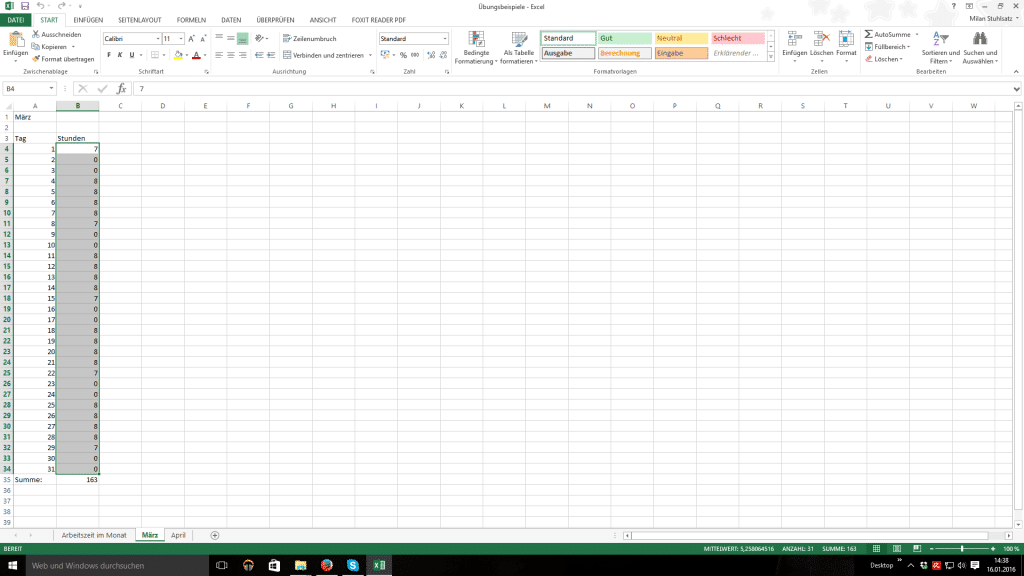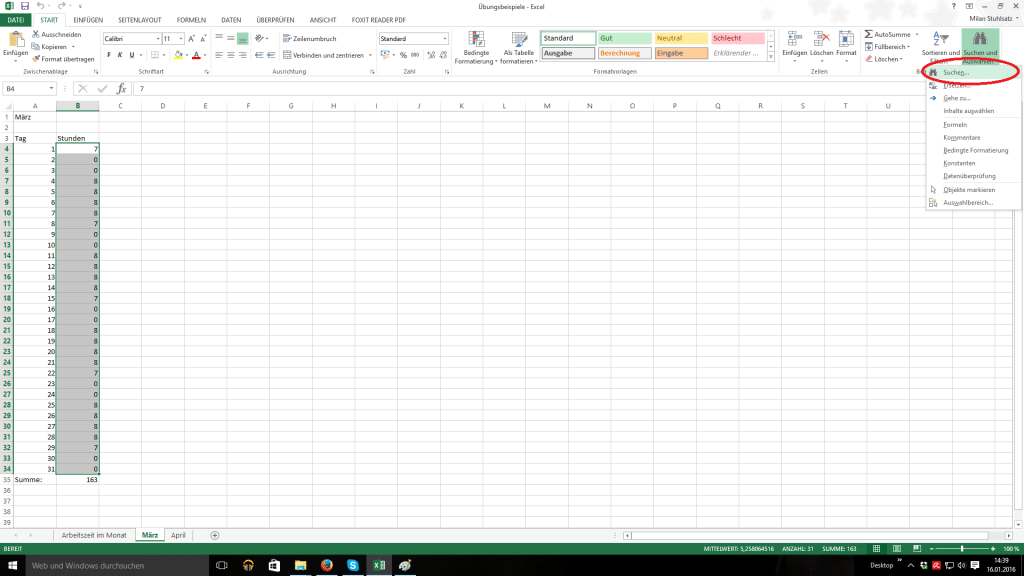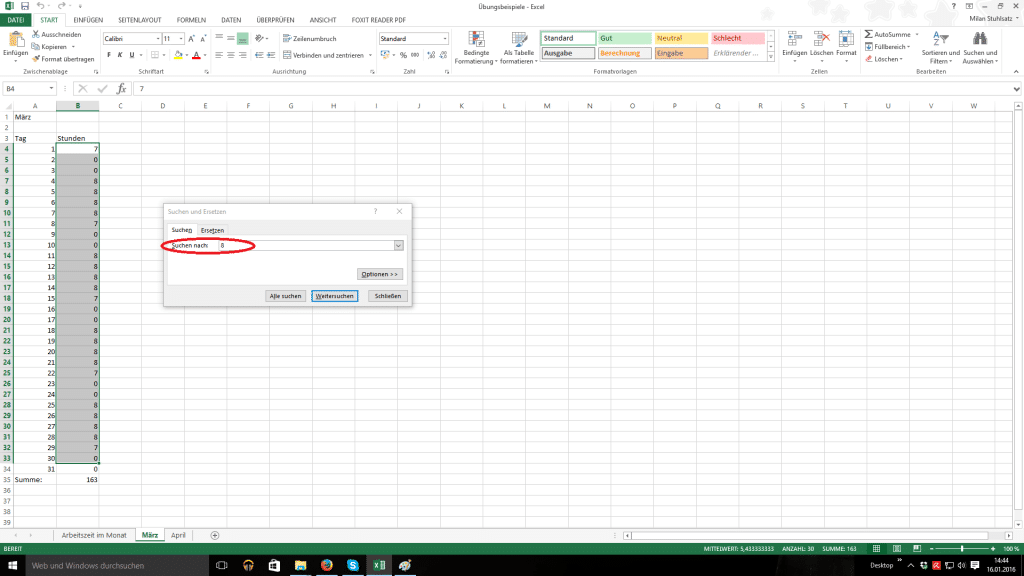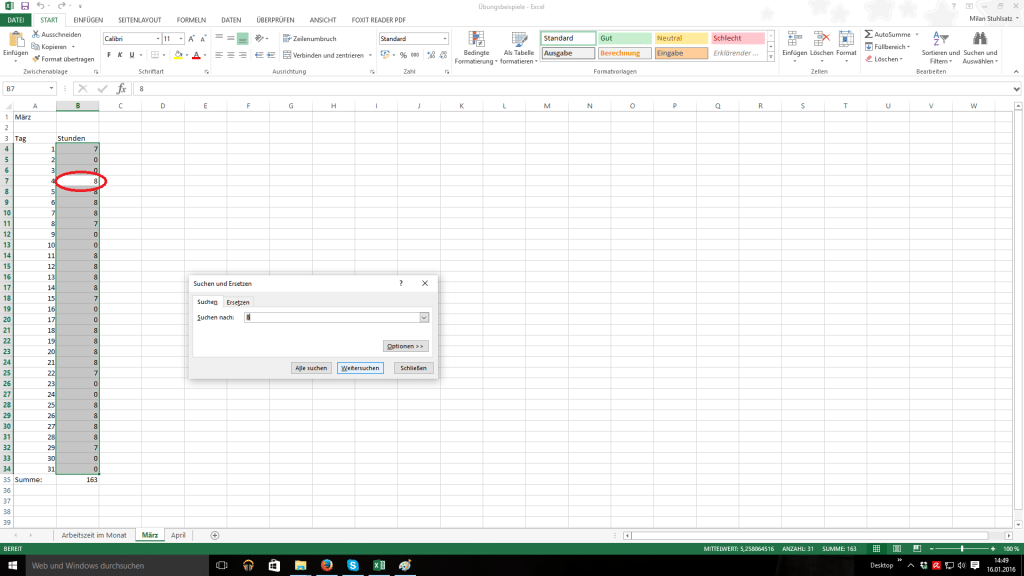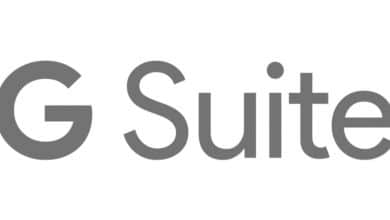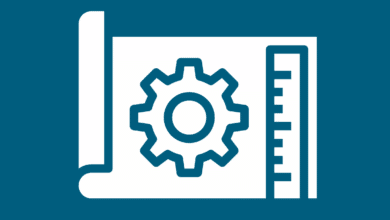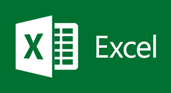 Heute möchte ich dir die Funktion „Suchen und Auswählen“ in Microsoft Excel vorstellen. Sie ist für Anfänger und Fortgeschrittene eine große Bereicherung und vereinfacht den Überblick großer Datenmengen. Grade bei besonders vielschichtigen und kompakten Tabellen in Mircrosoft Excel ist diese Funktion unerlässlich, da sich sonst sehr schnell der Fehlerteufel einschleicht. Dieses Tutorial eignet sich besonders für diejenigen, die sich auf die ECDL (European Computer Driving Licence) vorbereiten möchten. Da diese Funktion Teil der Prüfung sein kann. Im Folgenden werde ich die wichtigen Stellen rot markieren, damit sie leichter zu finden sind.
Heute möchte ich dir die Funktion „Suchen und Auswählen“ in Microsoft Excel vorstellen. Sie ist für Anfänger und Fortgeschrittene eine große Bereicherung und vereinfacht den Überblick großer Datenmengen. Grade bei besonders vielschichtigen und kompakten Tabellen in Mircrosoft Excel ist diese Funktion unerlässlich, da sich sonst sehr schnell der Fehlerteufel einschleicht. Dieses Tutorial eignet sich besonders für diejenigen, die sich auf die ECDL (European Computer Driving Licence) vorbereiten möchten. Da diese Funktion Teil der Prüfung sein kann. Im Folgenden werde ich die wichtigen Stellen rot markieren, damit sie leichter zu finden sind.
Unter der Registerkarte START befindet sich ganz rechts der Button Suchen und Auswählen, er ist mit einem Fehrnglassymbol gekennzeichnet. Wenn du auf den kleinen schwarzen Pfeil rechts unten vom Symbol klickst, siehst du die Möglichkeiten zur Nutzung.
Die Suche selber gestaltet sich folgendermaßen
Zuerst wird der Bereich markiert, den du durchsuchen möchtest. Dies tust du durch das Halten der linken Maustaste oder durch das Anklicken der Zellen, während du STRG gedrückt hältst. Du kannst auch durch einen Klick oben in die linke Ecke des Blattes die ganze Seite markieren.
Nachdem du die Bereiche, die dich interessieren, markiert hast, klickst du auf den Button und auf den Unterpunkt Suchen.
Jetzt schreibst du in das Feld den Begriff oder die Zahl, die du suchst.
Wenn du willst, kannst du dir jedes Ergebnis einzeln anzeigen lassen. Dies passiert, wenn du auf Weitersuchen klickst, in dem Fall springt der markierte Berich von einem Suchergebnis zum nächsten.
Oder du wählst Alle Suchen. In diesem Fall werden dir alle Suchergebnisse mit ihrer Spalte und Zeile im markierten Bereich angezeigt und du kannst durch draufklicken dahin springen.